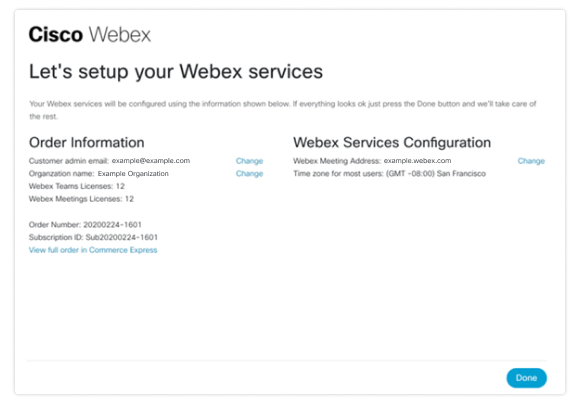Bereitstellung Ihrer Webex-App und Meetings Cisco Commerce Express-Bestellung
 Feedback?
Feedback?Wenn Sie die Webex-App oder Meetings über Cisco Commerce Express bestellt haben, können Sie Ihre Dienste selbst einrichten, indem Sie Ihre E-Mail-Adresse als Bereitstellungskontakt hinzufügen.
| 1 |
Öffnen Sie die E-Mail mit dem Titel Wichtig: Bereitstellungsinformationen für Bestellung erforderlich...und klicken Sie auf Einrichten Ihres Dienstes . |
| 2 |
Melden Sie sich mit Ihrem Cisco One- oder Webex-Konto an. |
| 3 |
Überprüfen Sie, ob Ihre Bestellinformationen korrekt sind. Wenn Sie die Informationen ändern möchten, klicken Sie neben:
|
| 4 |
Klicken Sie auf Fertig, um Ihre Dienste bereitstellen. Sie können die Webex-App sofort verwenden, es kann jedoch einige Minuten dauern, bis die Bereitstellung von Meetings abgeschlossen ist und Sie sie verwenden können.
|
Nächste Schritte
War dieser Artikel hilfreich für Sie?